
- Autor John Day [email protected].
- Public 2024-01-30 08:23.
- Naposledy změněno 2025-01-23 14:38.



Pro svůj další projekt použiji kapacitní touchpad a před jeho vydáním jsem se rozhodl udělat malý návod o sadě, kterou jsem obdržel pro DFRobot.
Krok 1: Kapacitní dotyková sada
Kapacitní dotyková sada pro Arduino
Sada obsahuje 3 touchpady:
Numerická klávesnice Pad kola Dotykový panel Deska konektoru a duhový kabel. Souprava umožňuje použití pouze jedné podložky současně připojené k Arduinu. Ke spuštění budete potřebovat knihovnu dotykové sady, která je k dispozici zde. Stáhněte si jej a nainstalujte do složky Arduino Library.
Krok 2: Schéma
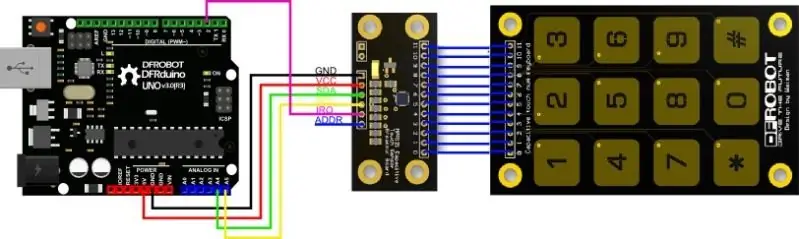
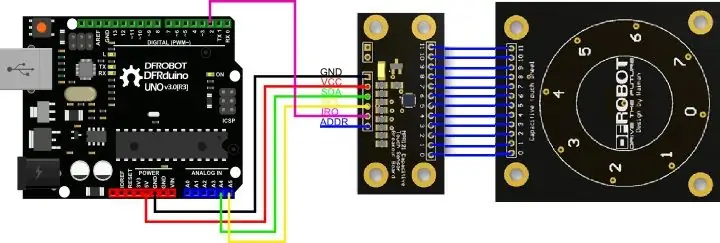
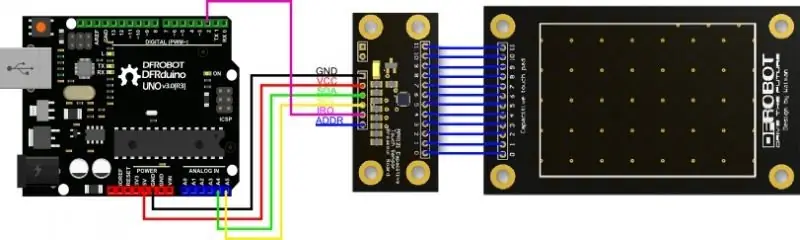
Postupujte podle jednoho ze schémat a připojte je k desce arduino.
Komunikace probíhá přes I2C (A4 a A5 pro arduino UNO) a přídavný pin D2 (nepotvrdil jsem to, ale domnívám se, že tato knihovna potřebuje přerušovací kolík, takže nevím o kompatibilitě s jinými deskami)
Krok 3: Kód
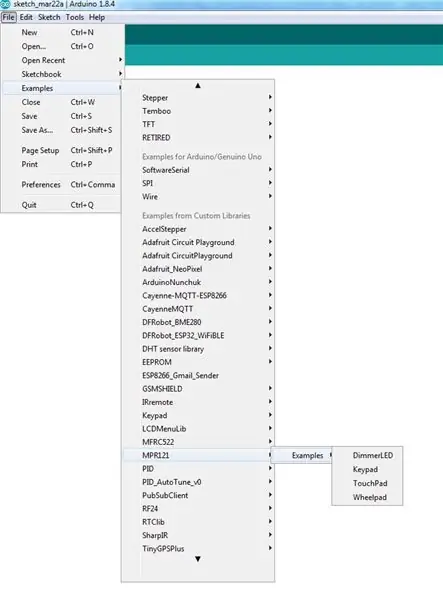
Stačí provést ukázkovou složku vašeho Arduino IDE, vyhledejte složku MPR121 a načíst ukázkový kód podle připojené klávesnice.
Nebo nahrajte ty v přílohových souborech. Vyzkoušejte to.
Krok 4: Závěr

Líbí se mi tento projekt, nezapomeňte na něj kliknout jako na Oblíbené.
Spouštím svůj kanál YouTube, takže jsem se mohl zastavit a přihlásit se k odběru, abych byl informován o nejnovějším videu.
Podívejte se také na mé předchozí pokyny.
Vítány jsou také všechny návrhy a vylepšení.
„Nenud se, udělej něco“
Doporučuje:
Seznámení s „profesionální sadou generátorů funkcí ILC8038 DIY“: 5 kroků

Seznámení s „profesionální sadou generátorů funkcí ILC8038 DIY“: Castoval jsem po nových elektronických projektech, když jsem narazil na roztomilý malý generátor funkcí. Je účtován jako „Profesionální sada funkcí generátoru funkcí ILC8038 Sine Triangle Square Wave DIY Kit“a je k dispozici od řady prodejců
Začněte vyvíjet STM32 na Linuxu: 4 kroky

Začněte vyvíjet STM32 na Linuxu: V tomto Instructable vám ukážu, jak snadné je začít vyvíjet programy STM32 na Linuxu. Začal jsem používat Linux jako svůj hlavní stroj před 2 lety a nebyl jsem zklamán. Všechno funguje rychleji a lépe než Windows. Samozřejmě je les
Začněte s 0,5 "OLED displejem: 4 kroky

Začínáme s 0,5 "OLED displejem: Potřebovali jste někdy na projekt velmi malou obrazovku, ale jediné, co jste našli, jsou 16x2 LCD displeje? Nyní je nabídka mnohem větší a přicházejí ve všech velikostech. DFRobot mi pošlete SPI/I2C jednobarevný 60x32 0,5 " OLED displej pro Ardui
Začněte: 3 kroky

Beˈtõ: Toto je úryvek z projektu, který obsahuje více než zobrazené objekty. Zde se budu soustředit na kombinace materiálů včetně betonu. V experimentálním způsobu zpracování materiálů a technik, které se zdají být navzájem cizí, se kombinují
Začněte svůj první projekt s malinou: Blikající LED: 4 kroky

Začněte svůj první projekt s malinou: Blikající LED: V tomto projektu vám ukážu, jak naprogramovat Raspberry Pi tak, aby LED blikalo. Pokud jste si už téměř koupili Raspberry pi a nevíte, kde začít, toto tutoriál se hodí. Kromě vašeho Raspberry Pi se systémem Raspbian
